会声会影X10中如何创建DVD-会声会影X10创建DVD的操作方法
 发布于2025-01-09 阅读(0)
发布于2025-01-09 阅读(0)
扫一扫,手机访问
会声会影X10是很多用户办公中会使用到的视频制作工具。最近一些用户询问会声会影X10中如何创建DVD?下面小编就为各位带来了会声会影X10创建DVD的操作方法,让我们一起去下文看看吧。
首先打开会声会影X10软件,点击顶部的工具菜单,选择创建光盘下面的DVD选项,如下图所示

接下来在弹出的界面中点击左上角的添加视频文件夹按钮,如下图所示
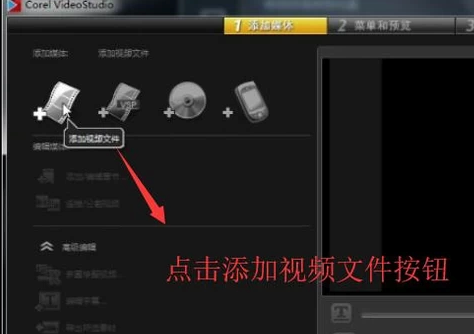
然后在弹出的打开视频文件界面我们选择要添加的视频,如下图所示
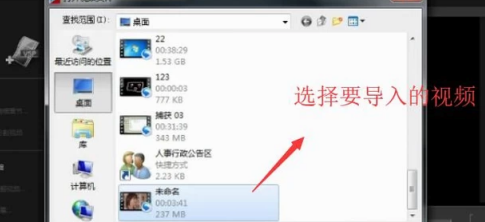
视频导入以后我们点击编辑媒体栏目里的添加/编辑章节,如下图所示
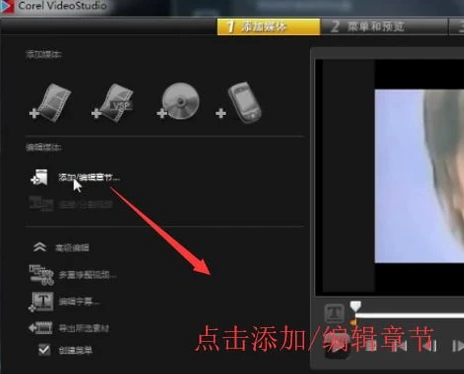
在弹出的添加/编辑章节界面中我们点击自动添加章节按钮,如下图所示
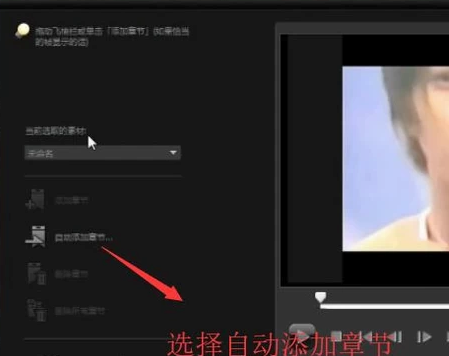
接下来会声会影X10会将视频文件全部转化为各个章节,如下图所示,接着点击下一步按钮
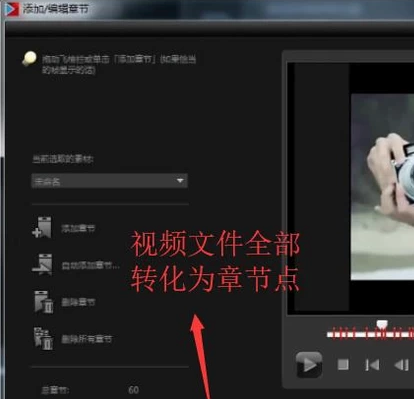
然后我们会进入菜单和预览界面,在这里我们需要设置一下章节的名称,直接双击编辑即可,如下图所示
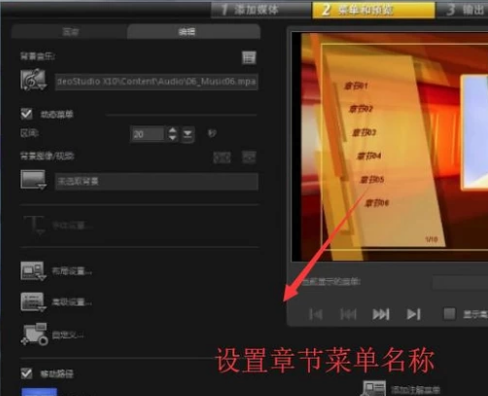
最后进入输出界面我们设置一下DVD输出的位置信息即可导出DVD了,如下图所示
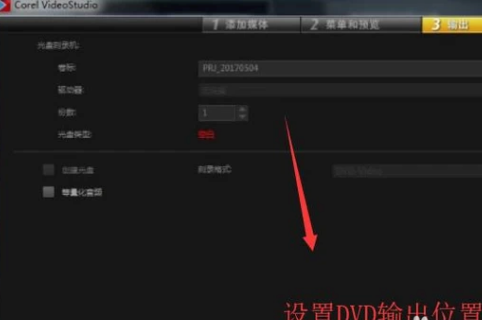
本文转载于:https://www.pcsoft.com.cn/article/58527.html 如有侵犯,请联系admin@zhengruan.com删除
上一篇:快手极速版密码怎么解除
产品推荐
-

售后无忧
立即购买>- DAEMON Tools Lite 10【序列号终身授权 + 中文版 + Win】
-
¥150.00
office旗舰店
-

售后无忧
立即购买>- DAEMON Tools Ultra 5【序列号终身授权 + 中文版 + Win】
-
¥198.00
office旗舰店
-

售后无忧
立即购买>- DAEMON Tools Pro 8【序列号终身授权 + 中文版 + Win】
-
¥189.00
office旗舰店
-

售后无忧
立即购买>- CorelDRAW X8 简体中文【标准版 + Win】
-
¥1788.00
office旗舰店
-
 正版软件
正版软件
- 《醒图》换证件照背景方法
- 醒图是一款功能强大的图片编辑软件,用户可以使用它轻松更换证件照背景,只需简单几步操作,即可将证件照的背景换成任意颜色或图片,让证件照更加美观和专业,下面就是详细的介绍,赶紧来看看吧。醒图怎么换证件照背景答:点击构图,然后点击下面的背景就能够更换。具体介绍:1、首先点击导入,选择自己的证件照。2、之后在人像里选择抠图功能。3、完成后点击确认键。4、点击背景按键,就能够更换了。
- 9分钟前 醒图 0
-
 正版软件
正版软件
- Edge浏览器禁止网站获取位置信息方法
- Edge浏览器是微软自带的一款浏览器,功能丰富全面,在使用Edge浏览器打开某些网站时会弹出提示询问我们是否允许网站获取位置信息的情况,那么Edge浏览器怎么设置禁止网站获取位置信息呢?本篇教程就来介绍一下解决方法吧。 解决方法 1、首先我们进入软件后点击页面右上角的三个点(菜单按钮)。 2、接着在菜单页面的选项列表中找到设置并点击。 3、然后在设置页面点击左侧的站点权限。 4、然后在该页面找到位置选项并点击。 5、最后将访问前询问右侧的开关按钮关闭就可以了。
- 1小时前 22:59 Edge浏览器 位置信息 0
-
 正版软件
正版软件
- Microsoft Edge浏览器打开是360导航怎么改-更改打开是360导航的方法
- 怎么更改MicrosoftEdge浏览器打开是360导航的页面呢?其实很简单,那么现在小编就和大家一起分享关于更改MicrosoftEdge浏览器打开是360导航页面的方法,有需要的朋友可以来看看哦,希望可以帮助到大家。打开MicrosoftEdge浏览器。我们看到是下图这种页面。点击右上角的三点图标。点击“设置”。在设置页面的左侧栏里点击“启动时”。点击右侧栏里的图中示意的三点(不要能点击“打开新标签页”),然后点击编辑,将网址改成“0”(或其他无意义的数字)。然后点击“保存”。接下来,选择“新标签页”
- 1小时前 22:54 提问 内容 0
-
 正版软件
正版软件
- Everything如何连接ETP服务器-Everything连接ETP服务器的方法
- 很多人不知道Everything如何连接ETP服务器?今日为你们带来的文章是Everything连接ETP服务器的方法,还有不清楚小伙伴和小编一起去学习一下吧。第一步:首先双击桌面的Everything图标,打开软件。第二步:打开界面如下,我们点击右上方菜单栏中的工具。第三步:在下拉菜单中选择连接ETP服务器。第四步:在连接ETP服务器界面,我们输入需要连接的主机地址,用户名和密码,点击确定就可以了。
- 1小时前 22:39 连接ETP服务器 0
-
 正版软件
正版软件
- 虎牙直播里如何开直播
- 很多朋友表示想知道在虎牙直播软件里该怎么去开直播。下面为大家介绍一下操作方法,还不了解的朋友和我一起来看看。首先,打开手机上的虎牙直播软件,进入界面后,在右上角找到带有“+”号的小圆圈并点击打开。2.在出现的界面里点击选择“开直播”这一项进入。3.接下来,在新的界面里显示有可以开播的品类,找到自己想要开播的类型后在对应选项上点击进入。4.最后在进入的拍摄界面里有一个“横屏开始直播”的按钮。在它的左边可以点击“美化”去设置美颜效果,点击按钮进入后手机切换到横屏状态就可以去进行直播。
- 1小时前 22:29 虎牙直播 开直播 0
最新发布
-
 1
1
-
 2
2
-
 3
3
-
 4
4
-
 5
5
-
 6
6
- 微软预告:移动端Edge获得单点登录等诸多功能
- 1839天前
-
 7
7
-
 8
8
- Win10Sets多标签功能下线了 微软回应正在优化
- 1848天前
-
 9
9
- Windows10五月更新存储空间条件变更了
- 1871天前
相关推荐
热门关注
-

- Xshell 6 简体中文
- ¥899.00-¥1149.00
-

- DaVinci Resolve Studio 16 简体中文
- ¥2550.00-¥2550.00
-

- Camtasia 2019 简体中文
- ¥689.00-¥689.00
-

- Luminar 3 简体中文
- ¥288.00-¥288.00
-

- Apowersoft 录屏王 简体中文
- ¥129.00-¥339.00